Funkcja Excel VAR
Połączenia Funkcja WAR. oblicza wariancję na podstawie podanej próbki.
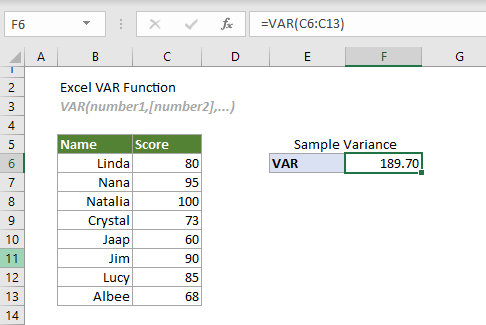
Funkcja WARIANCJA a funkcja WARIANCJA.S:
Począwszy od Excela 2010, Funkcja WAR. został zastąpiony przez Funkcja WAR.S. Chociaż oba mogą być używane do szacowania wariancji na podstawie danej próbki, funkcja WARIANCJA.S jest bardziej zalecana do użycia w przyszłości, ponieważ funkcja WARIANCJA może nie być dostępna w przyszłych wersjach programu Excel.
Funkcje wariancji Excel
W poniższej tabeli wymieniono wszystkie funkcje programu Excel dotyczące wariancji i uwagi dotyczące ich użycia, które mogą pomóc w wyborze tego, który najlepiej odpowiada Twoim potrzebom.
| Imię | Typ danych | Tekst i logika w referencjach |
| VAR | Próba | Zignorowano |
| VAR.S | Próba | Zignorowano |
| WARIA | Próba | oceniano |
| WARIANCJA | Populacja | ignorować |
| VAR.P | Populacja | Zignorowano |
| WARPA | Populacja | oceniano |
Składnia
VAR(number1, [number2], ...)
Argumenty
- Number1 (wymagane): Pierwszy numer próbki użyty w obliczeniach;
- Numer 2, ... (wymagane): Druga i więcej próbek użytych w obliczeniach.
Uwagi
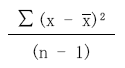
 jest średnią próbki.
jest średnią próbki.Wartość zwracana
Zwraca wartość liczbową.
Przykład
Poniższa tabela to próbka wyników. Aby oszacować na tej podstawie wariancję, możesz wykonać następujące czynności.
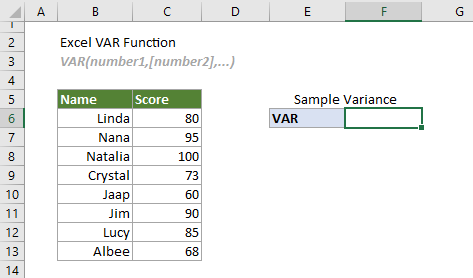
Wybierz komórkę (w tym przypadku mówi F6), wprowadź poniższą formułę i naciśnij wchodzić klawisz, aby uzyskać wynik.
=VAR(C6:C13)
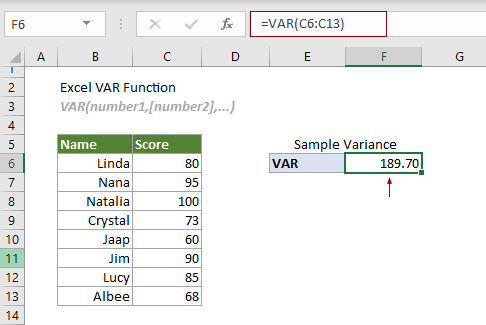
Uwaga: Argument w powyższej formule jest podawany jako zakres komórek. Możesz jednak zmienić formułę w następujący sposób:
=VAR(C6,C7,C8,C9,C10,C11,C12,C13)
=VAR({80;95;100;73;60;90;85;68})
=VAR(80,95,100,73,60,90,85,68)
Powiązane funkcje
Funkcja Excel VAR.P
Funkcja WARIANCJA.P oblicza wariancję na podstawie całej populacji.
Funkcja Excel ZMIENNA.S
Funkcja WARIANCJA.S oblicza wariancję na podstawie danej próbki.
Funkcja Excel VARA
Funkcja WARIANCJA oblicza wariancję na podstawie danej próbki.
Funkcja Excel VARP
Funkcja VARP oblicza wariancję na podstawie całej populacji.
Funkcja Excel VARPA
Funkcja VARPA oblicza wariancję na podstawie całej populacji.
Najlepsze narzędzia biurowe
Kutools dla programu Excel - pomaga wyróżnić się z tłumu
Kutools dla programu Excel oferuje ponad 300 funkcji, Pewność, że to, czego potrzebujesz, jest w zasięgu jednego kliknięcia...

Karta Office - Włącz czytanie i edycję na kartach w Microsoft Office (w tym Excel)
- Jedna sekunda, aby przełączać się między dziesiątkami otwartych dokumentów!
- Zmniejsz liczbę kliknięć myszą każdego dnia, pożegnaj się z dłonią myszy.
- Zwiększa produktywność o 50% podczas przeglądania i edytowania wielu dokumentów.
- Wprowadza wydajne karty do pakietu Office (w tym programu Excel), podobnie jak przeglądarki Chrome, Edge i Firefox.
